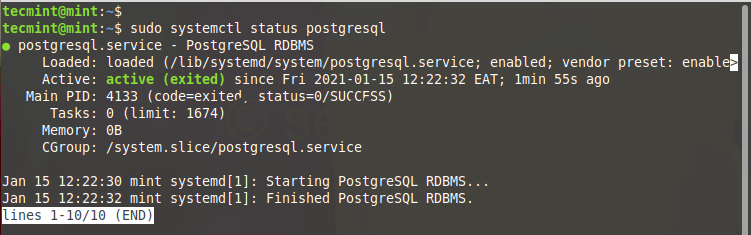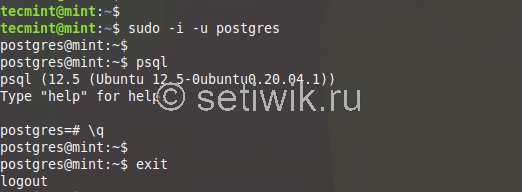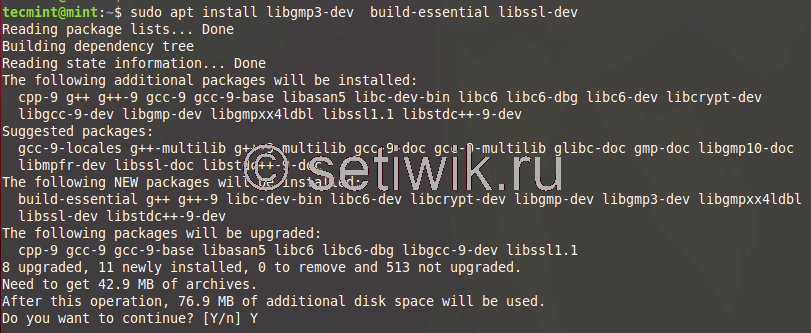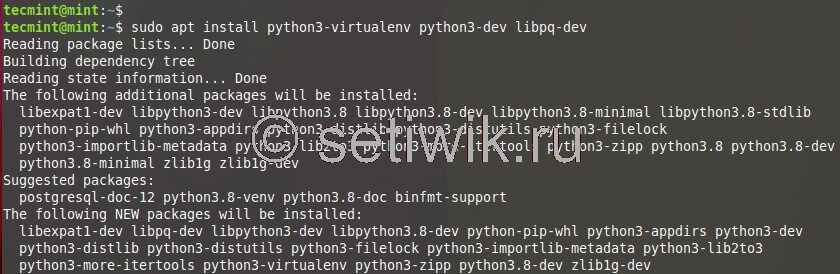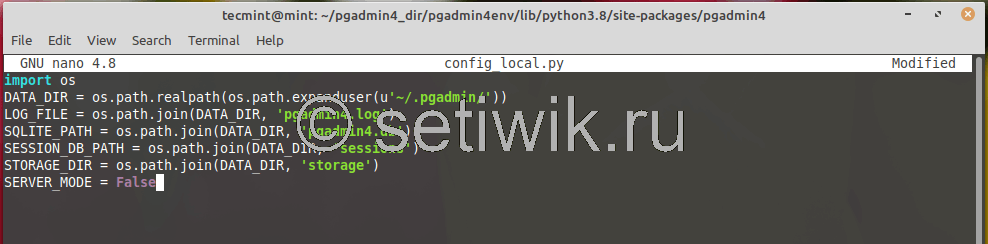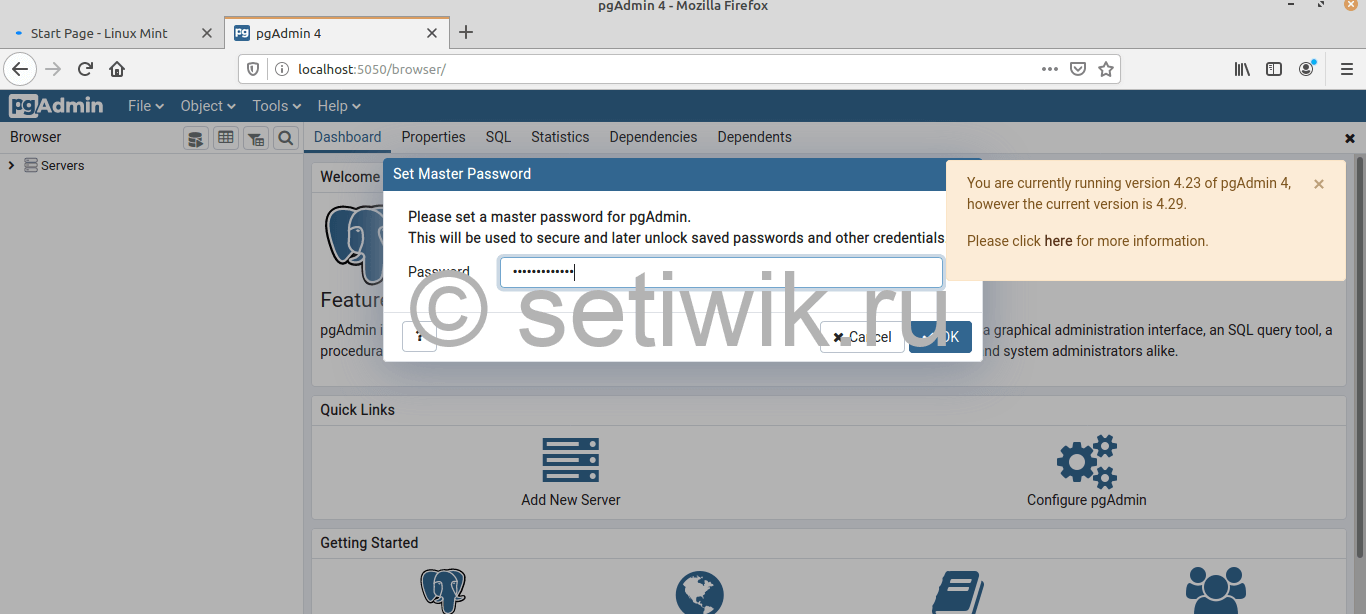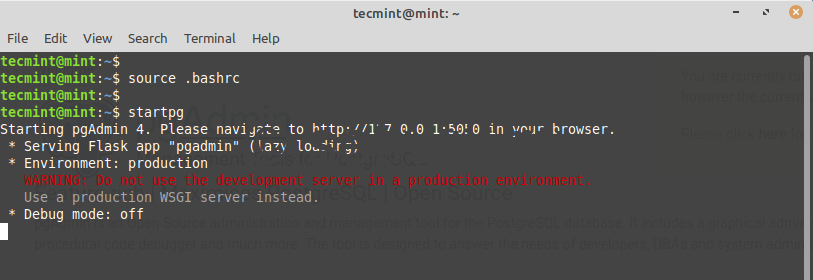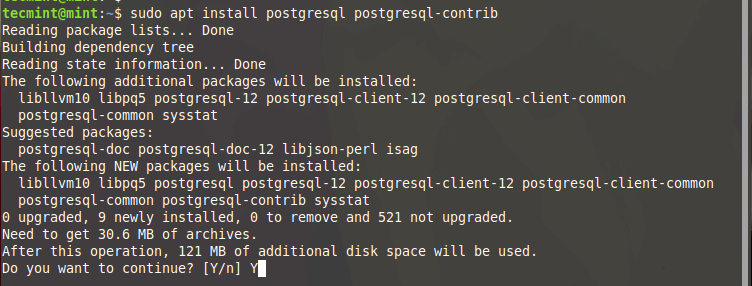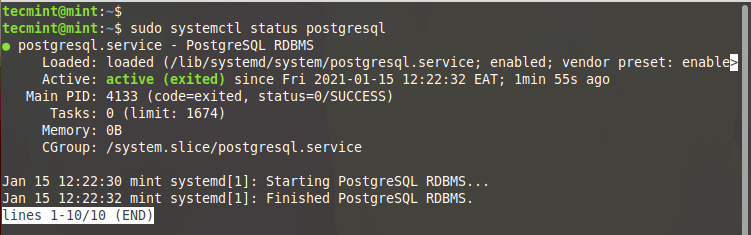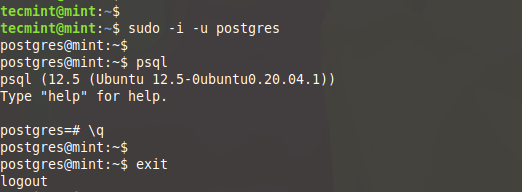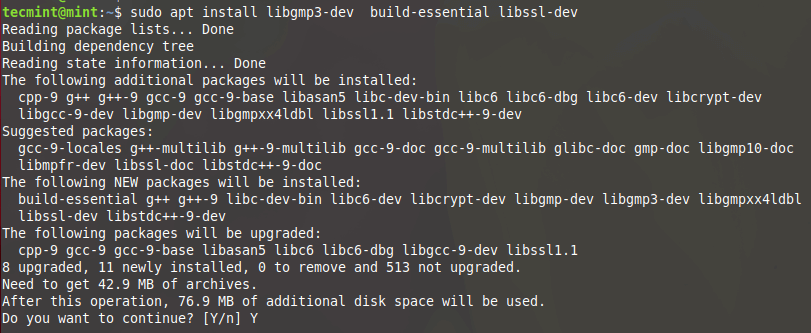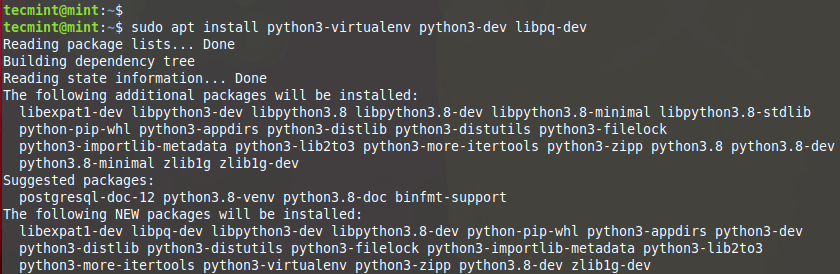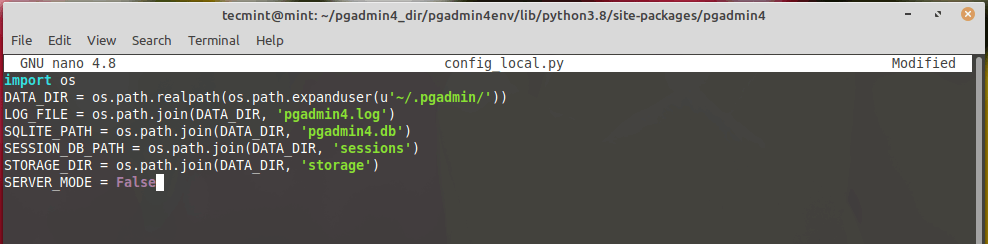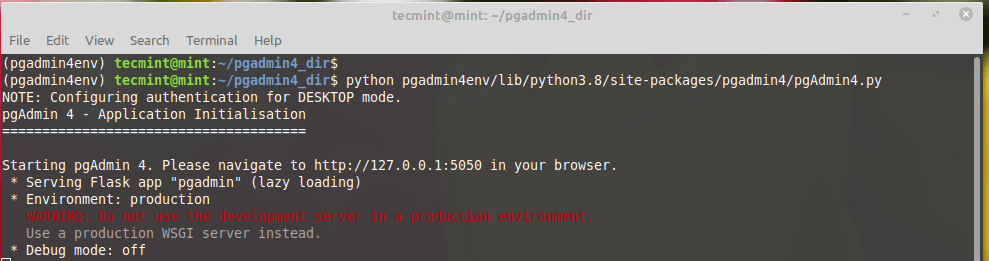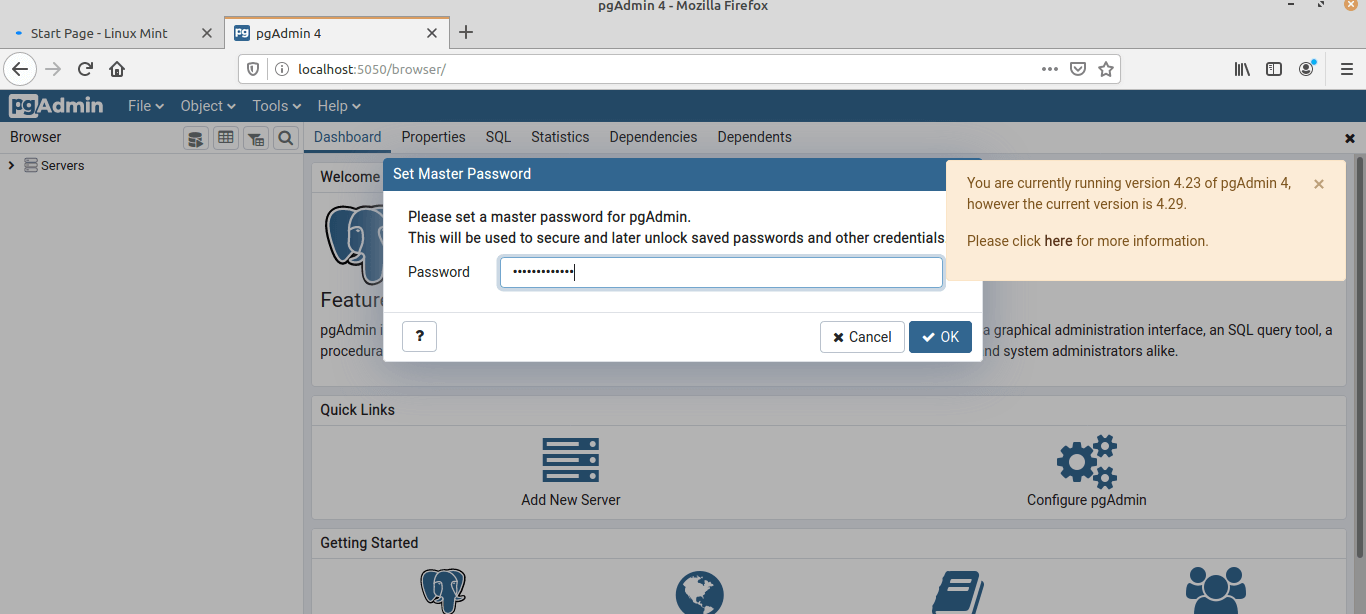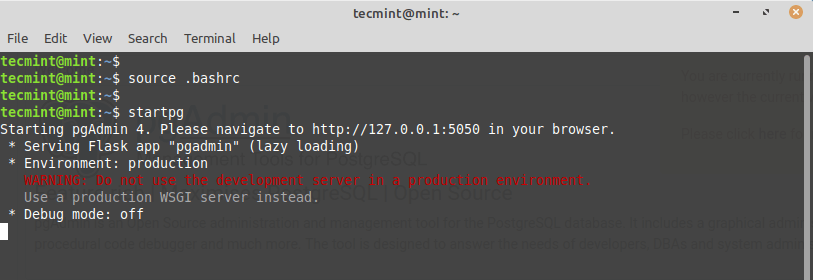Как установить PostgreSQL с pgAdmin4 на Linux Mint 20
pgAdmin — это многофункциональный инструмент управления интерфейсом с открытым исходным кодом. Который позволяет легко администрировать и управлять реляционной базой данных PostgreSQL из веб-браузера.
Он обеспечивает простой в использовании пользовательский интерфейс, который упрощает создание и мониторинг баз данных, а так же объектов базы данных. PgAdmin 4 является улучшением более раннего инструмента pgAdmin и доступен для систем Linux, Windows, macOS.
В этой статье вы узнаете, как установить PostgreSQL с помощью pgAdmin4 на Linux Mint 20.
Шаг 1: Установите базу данных PostgreSQL на Linux Mint
1. Для начала запустите терминал и обновите пакеты с помощью диспетчера пакетов apt, как показано ниже.
После завершения обновления перейдите к следующему шагу.
Поскольку pgAdmin4 предоставляет интерфейс frontend для управления объектами базы данных PostgreSQL. Очень важно сначала установить PostgreSQL.
2. Для этого требуется установить пакет postgresql и postgresql-contrib, который предлагает расширение функций PostgreSQL.
$ sudo apt install postgresql postgresql-contrib
3. Обычно PostgreSQL запускается автоматически при загрузке. Вы можете подтвердить это с помощью приведенной ниже команды:
$ sudo systemctl status postgresql
4. Чтобы войти в PostgreSQL, для начала переключитесь на пользователя postgres. Пользователь Postgres входит в комплект поставки по умолчанию вместе с установкой PostgreSQL. Затем выполните команду psql, как показано на рисунке.
5. Кроме того, вы можете проверить, принимает ли сервер базы данных входящие соединения.
Шаг 2: Установите pgAdmin4 на Linux Mint
pgAdmin4 доступен для Ubuntu 16.04 и более поздних версий. Он его можно установить с помощью APT package manager. Разработчики Pgadmi4 еще не включили поддержку Linux Mint позволяющую пользователям легко устанавливать инструмент управления фронтендом с помощью APT package manager.
6. Единственный жизнеспособный вариант — это установить pgAdmin4 из виртуальной среды. Итак, для начала мы установим необходимые пакеты, как показано на рисунке.
$ sudo apt install libgmp3-dev build-essential libssl-dev
7. Затем установите виртуальную среду Python и связанные с ней зависимости.
$ sudo apt install python3-virtualenv python3-dev libpq-dev
8. Далее создайте каталог, в котором вы будете создавать виртуальную среду.
9. Затем создайте виртуальную среду, как показано ниже. Здесь pgadmin4env — это имя виртуальной среды.
10. Как только виртуальная среда установлена, активируйте ее, как показано ниже.
11. Затем требуется использовать инструмент pip для установки pgadmin4.
12. Далее создайте файл конфигурации config_local.py.
$ sudo nano pgadmin4env/lib/python3.8/site-packages/pgadmin4/config_local.py
И добавьте в этот файл строки которые написаны ниже.
import os
DATA_DIR = os.path.realpath(os.path.expanduser(u’~/.pgadmin/’))
LOG_FILE = os.path.join(DATA_DIR, ‘pgadmin4.log’)
SQLITE_PATH = os.path.join(DATA_DIR, ‘pgadmin4.db’)
SESSION_DB_PATH = os.path.join(DATA_DIR, ‘sessions’)
STORAGE_DIR = os.path.join(DATA_DIR, ‘storage’)
SERVER_MODE = False
13. Чтобы запустить средство управления pgAdmin4, вызовите команду:

15. Чтобы упростить задачу, вы можете создать алиас (псевдоним) в файле ~/.bashrc, как показано ниже.
$ echo «alias startPg=’~/pgAdmin4/venv/bin/python ~/pgAdmin4/venv/lib/python3.8/site-packages/pgadmin4/pgAdmin4.py’» >> ~/.bashrc
16. Затем обновите файл bashrc.
17. Ну и теперь наконец вы можете запустить инструмент управления pgAdmin4, просто вызвав команду startpg.
Еще раз зайдите в свой браузер и войдите в интерфейс PgAdmin4. На этом установка pgAdmin4 в Linux Mint завершается.
На шаге 13, после команды:
$ python pgadmin4env/lib/python3.8/site-packages/pgadmin4/pgAdmin4.py
получил ошибку:
File «[путь]/pgadmin4/pgadmin4env/lib/python3.8/site-packages/pgadmin4/config_local.py», line 2
DATA_DIR = os.path.realpath(os.path.expanduser(u’~/.pgadmin/’))
^
Не силён в Python, не понятно в чём проблема.
В config_local.py строчку SERVER_MODE = False поставьте сразу же за строкой import os то есть команда SERVER_MODE = False должна выполниться первой
Здравствуйте. У Вас ошибочка вышла, при загрузке строк в config_local.py надо поменять строку SERVER_MODE = False и поставить ее после import os, то есть эта команда должна выполниться первой
И тогда не будет выходить такой ошибки как:
DATA_DIR = os.path.realpath(os.path.expanduser(u’~/.pgadmin/’))
Такая же ошибка, поменял местами SERVER_MODE = False… результат такой-же…. import os
SERVER_MODE = False
DATA_DIR = os.path.realpath(os.path.expanduser(u’~/.pgadmin/’))
LOG_FILE = os.path.join(DATA_DIR, ‘pgadmin4.log’)
SQLITE_PATH = os.path.join(DATA_DIR, ‘pgadmin4.db’)
SESSION_DB_PATH = os.path.join(DATA_DIR, ‘sessions’)
STORAGE_DIR = os.path.join(DATA_DIR, ‘storage’) Ошибка: Traceback (most recent call last):
File «pgadmin4env/lib/python3.8/site-packages/pgadmin4/pgAdmin4.py», line 39, in
import config
File «/home/sssh/pgadmin4/pgadmin4env/lib/python3.8/site-packages/pgadmin4/config.py», line 809, in
from config_local import *
File «/home/sssh/pgadmin4/pgadmin4env/lib/python3.8/site-packages/pgadmin4/config_local.py», line 3
DATA_DIR = os.path.realpath(os.path.expanduser(u’~/.pgadmin/’))
^
SyntaxError: invalid character in identifier
Одинарные «Кавычки» должны быть прямые, а не наклонные.
import os
SERVER_MODE = False
DATA_DIR = os.path.realpath(os.path.expanduser(u’~/.pgadmin/’))
LOG_FILE = os.path.join(DATA_DIR, ‘pgadmin4.log’)
SQLITE_PATH = os.path.join(DATA_DIR, ‘pgadmin4.db’)
SESSION_DB_PATH = os.path.join(DATA_DIR, ‘sessions’)
STORAGE_DIR = os.path.join(DATA_DIR, ‘storage’)
How to Install PostgreSQL with pgAdmin4 on Linux Mint 21/20
pgAdmin is an open-source feature-rich, frontend management tool that allows you to easily administer and manage your PostgreSQL relational database from a web browser.
It provides an easy-to-use user interface that simplifies the creation and monitoring of databases and database objects. PgAdmin 4 is an improvement of the earlier pgAdmin tool and is available for Linux, Windows, macOS systems, and even a Docker container.
In this tutorial, you will learn how to install PostgreSQL with pgAdmin4 on Linux Mint 21 and Linux Mint 20.
Step 1: Install PostgreSQL Database on Linux Mint
1. To start off, launch your terminal and update your packages using the apt package manager as shown.
Once the update is complete, proceed to the next step.
Since pgAdmin4 provides a frontend interface for the management of PostgreSQL database objects, it’s essential to have PostgreSQL installed first.
2. To do this, we are going to install the postgresql package and postgresql-contrib which offers extended features that extend the functionality of PostgreSQL.
$ sudo apt install postgresql postgresql-contrib
3. Usually, PostgreSQL starts automatically on boot up. You can confirm this using the command given below:
$ sudo systemctl status postgresql
4. To log in to your PostgreSQL instance, first switch to the postgres user. The Postgres user comes included by default with the installation of PostgreSQL. Then run the psql command as shown.
$ sudo -i -u postgres $ psql # \q
5. Additionally, you can check if the database server is accepting incoming connections as shown.
Step 2: Install pgAdmin4 on Linux Mint
pgAdmin4 is available for Ubuntu 16.04 and later versions and can easily be installed using the APT package manager. The same cannot support Linux Mint and Pgadmi4 developers are yet to include support that allows users to easily install the frontend management tool using the APT package manager.
6. The only viable option is to install pgAdmin4 from a virtual environment. So first, we will install the prerequisite packages as shown.
$ sudo apt install libgmp3-dev build-essential libssl-dev
7. Next, install the Python virtual environment and associated dependencies.
$ sudo apt install python3-virtualenv python3-dev libpq-dev
8. Next, create a directory where you will create a virtual environment.
$ mkdir pgadmin4 && cd pgadmin4
9. Then create the virtual environment as shown. Here, pgadmin4env is the name of the virtual environment.
10. Once the virtual environment is in place, activate it as shown.
$ source pgadmin4env/bin/activate
11. Then use the pip tool to install pgadmin4 as shown.
$ pip install https://ftp.postgresql.org/pub/pgadmin/pgadmin4/v6.15/pip/pgadmin4-6.15-py3-none-any.whl
12. Next, create a configuration file config_local.py.
-------- On Linux Mint 20 -------- $ sudo nano pgadmin4env/lib/python3.8/site-packages/pgadmin4/config_local.py -------- On Linux Mint 21 -------- $ sudo nano pgadmin4env/lib/python3.10/site-packages/pgadmin4/config_local.py
import os DATA_DIR = os.path.realpath(os.path.expanduser(u'~/.pgadmin/')) LOG_FILE = os.path.join(DATA_DIR, 'pgadmin4.log') SQLITE_PATH = os.path.join(DATA_DIR, 'pgadmin4.db') SESSION_DB_PATH = os.path.join(DATA_DIR, 'sessions') STORAGE_DIR = os.path.join(DATA_DIR, 'storage') SERVER_MODE = False AZURE_CREDENTIAL_CACHE_DIR = os.path.join(DATA_DIR, 'azurecredentialcache')
13. To start the pgAdmin4 management tool, invoke the command:
-------- On Linux Mint 20 -------- $ python pgadmin4env/lib/python3.8/site-packages/pgadmin4/pgAdmin4.py -------- On Linux Mint 21 -------- $ python pgadmin4env/lib/python3.10/site-packages/pgadmin4/pgAdmin4.py
14. Finally, head over to your browser and browse the address shown.
You will be prompted to set the master password, so proceed and set a strong password and click the ‘Ok’ button.
15. To make things easier, you can create an alias in the ~/.bashrc file as shown.
-------- On Linux Mint 20 -------- $ echo "alias startPg='~/pgadmin4/pgadmin4env/bin/python pgadmin4env/lib/python3.8/site-packages/pgadmin4/pgAdmin4.py'" >> ~/.bashrc -------- On Linux Mint 21 -------- $ echo "alias startPg='~/pgadmin4/pgadmin4env/bin/python pgadmin4env/lib/python3.10/site-packages/pgadmin4/pgAdmin4.py'" >> ~/.bashrc
16. Next, update the bashrc file.
17. Finally, you can start the pgAdmin4 management tool by simply invoking the startPg command.
Once again head over to your browser and log in to the PgAdmin4 interface. And this concludes the installation of PostgreSQL with pgAdmin4 on Linux Mint 21 and Linux Mint 20.